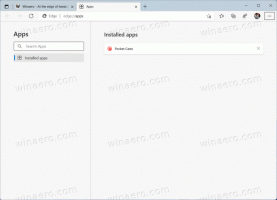Firefox 67: Eşzamanlı Yüklenen Sürümler için Bireysel Profiller
Windows'a birkaç Firefox sürümü yüklediğinizde (örneğin, kararlı sürüm, Beta ve ESR), tüm örnekler ortak bir tarayıcı profilini paylaşmaya çalışacaktır. Bu genellikle sorunlara yol açar, çünkü sürümler arasındaki değişiklikler profil uyumluluğunu bozabilir. Bu, Firefox 67 ile değişir.
Tarayıcı, tüm ayarlarınızı, tercihlerinizi, yer imlerinizi ve tarama geçmişinizi profil dizinindeki çeşitli dosyalarda saklar. Aynı profille farklı Firefox sürümlerini çalıştırmayı denerseniz, bu er ya da geç veri kaybına neden olacaktır. Örneğin, Nightly ile birlikte bir yayın sürümünün yüklenmesi, Nightly'nin profil biçiminde bazı dahili değişiklikler yapması durumunda yayın sürümünü kullanmayı imkansız hale getirebilir.
Tüm yüklü tarayıcı sürümleri için tek bir profile sahip olmak, bunların aynı anda çalıştırılmasını imkansız hale getirir.
Firefox 67 olacak sorunu çözmek. Firefox sürüm 67'den itibaren Firefox, her Firefox kurulumu için (Nightly, Beta, Developer Edition ve ESR kurulumları dahil) özel bir profil kullanacaktır. Bu, aynı bilgisayardaki kurulumlar arasında geçiş yaparken Firefox'u daha kararlı hale getirecek ve aynı anda farklı Firefox kurulumlarını çalıştırmanıza izin verecektir.
- Herhangi bir kişisel veriyi veya özelleştirmeyi kaybetmezsiniz. Önceki profil verileri kaydedilir ve bu değişiklikten sonra açılan ilk Firefox kurulumuyla ilişkilendirilir.
- Firefox sürüm 67'den itibaren, Firefox kurulumlarının ayrı profilleri olacaktır. Bu, önce Nightly sürüm 67 için geçerli olacak, ardından Developer Edition, Beta, Firefox ve ESR'nin 67 sürümüne geçecektir.
Firefox 67'yi yüklemeden farklı Firefox sürümlerini bireysel profillerle aynı anda çalıştırmanın mümkün olduğunu belirtmekte fayda var. Tarayıcı, özel bir komut satırı argümanıyla profile giden tam yolu belirtmenize olanak tanır.
Firefox'un her sürümünü ayrı bir klasöre yüklemeniz gerekir, örneğin
- C:\Firefox\Gecelik\
- C:\Firefox\Beta\
- C:\Firefox\ESR\
Ardından, kısayol hedefiniz olarak aşağıdaki komutları kullanarak özel bir profille belirli bir tarayıcı sürümünü başlatmak için bir kısayol oluşturmanız gerekir:
- C:\Firefox\Nightly\firefox.exe -uzaktan kumanda yok -profil C:\Firefox\Nightly\Profile
- C:\Firefox\Beta\firefox.exe -uzaktan kumanda yok -profil C:\Firefox\Beta\Profil
- C:\Firefox\ESR\firefox.exe -uzaktan kumanda yok -profil C:\Firefox\ESR\Profil
- ve bunun gibi.
Prosedür aşağıdaki makalede ayrıntılı olarak açıklanmaktadır:
Farklı Firefox sürümlerini aynı anda çalıştırın
Bu kadar.